经验直达:
- EXCEL如何匹配数据
- 如何配对起来
- excel如何部分匹配
一、EXCEL如何匹配数据
做Excel匹配需要插入vlookup函数 。
1、打开表格1,在其中输入姓名数据做为基础数据,需要在另外的单元格中根据姓名匹配到数据并显示在B列中 。
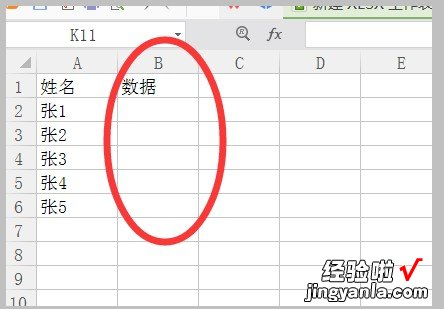
2、在B2单元格中点击“fx”插入vlookup函数,在查找值的框内点击“A2”或者直接输入A2.
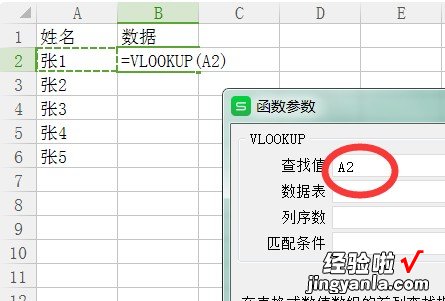
3、然后拖动鼠标选中需要查找的单元格区域,需要在单元格地址前面加上“$”符号 。
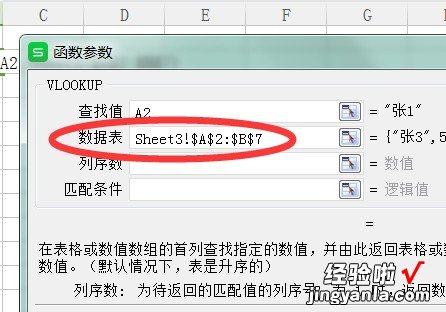
4、在列序数的框内输入“2”,点击确定按钮 。
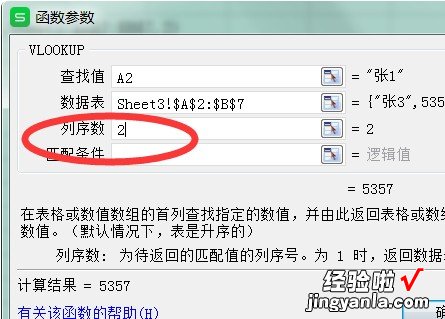
5、即可将对应A2单元格的数据值匹配并提取显示在B2单元格中了,拖动公式向下填充即可提取出所有的数据 。
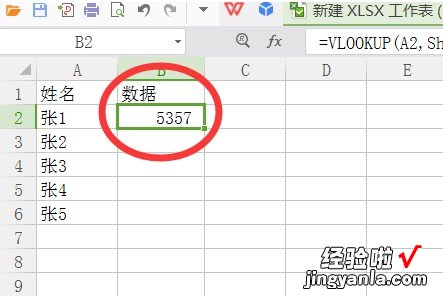
注意事项:
1、在使用Excel的时候,不要随意的按Excel和空白键 。
2、要善于利用Excel里面的快捷键 , 进行表格的编辑 。
3、在使用Excel的时候,一定要定时的进行保存 。
4、在使用Excel的时候,一旦有不懂的问题,一定要及时的向专业人员进行咨询 。
二、如何配对起来
把两个excel表格配对起来的方法及步骤:
工具/原料:电脑,excel软件
1、首先需要把两个需要匹配的表格放到一个excel中 。
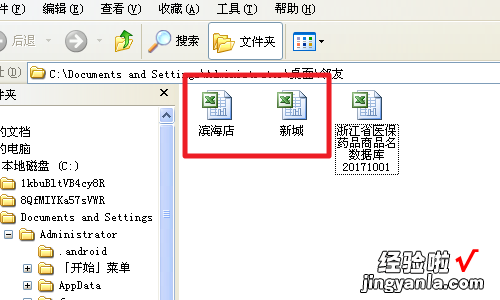
2、然后需要把同样名称的商品,新城的库存和滨海的库存数量作对比 。进行匹配 。
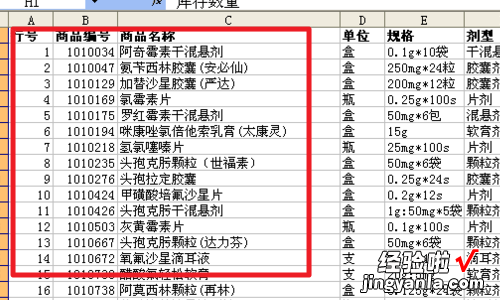
3、接着在其中一个列表输入“=”号,选择左上角的“VLOOKUP”再选择两个表格共同有的一列作为参考项 。这里选的是两个表格的商品名称 。

4、然后把鼠标放到VLOOKUP窗口的第二行,也就是C:C的下一行,切换到另个一个表格中,选中列“商品名称”到需要匹配的“库存数量”,算下一共10列 。

5、最后在第三行输入数字10 , 最后一行输入数字0,点击确定即可 。
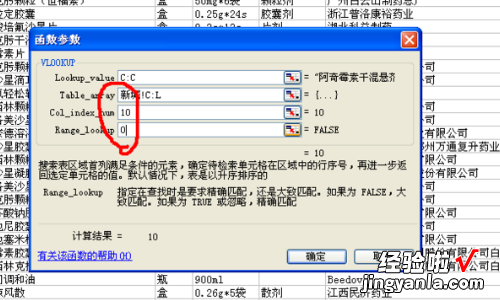
三、excel如何部分匹配
excel部分匹配:
首先看一下原始数据,A列是一些公司全名,在B1处输入一个简称或者说关键字(必须是在A列某个文本中连续包含的关键字),要在C1返回A列对应的全称 。
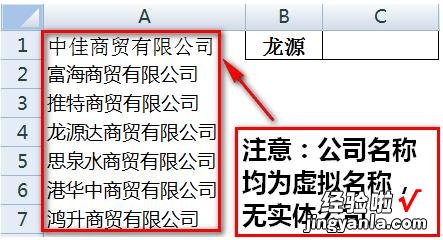
双击C1单元格,输入公式
=VLOOKUP("*"&B1&"*",A1:A7,1,)
回车后C1单元格就返回了B1对应的A列公司全称 。
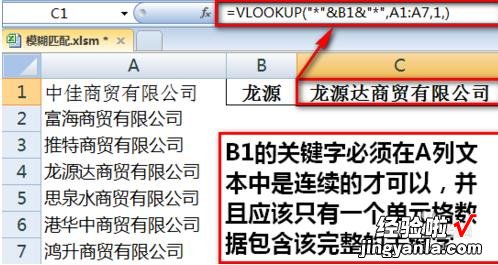
VLOOKUP通配符方法介绍:
=VLOOKUP("*"&B1&"*",A1:A7,1,)代表的含义是在A1:A7的范围内查找包含B1关键字的单元格,找到后返回A1:A7第一列的内容 。函数中的“*”代表任意字符,也就是说在A1:A7内查找B1文本前后任意字符的内容 , 也就是包含B1文本的意思 。其中的1代表返回A1:A7数据区域第一列结果,最后一个逗号后省略参数代表的是精确匹配,也可以输入0或FALSE 。
本例也可以用LOOKUP函数完成 。
双击C1单元格,输入公式=LOOKUP(1,0/FIND(B1,A1:A7),A1:A7)即可 。
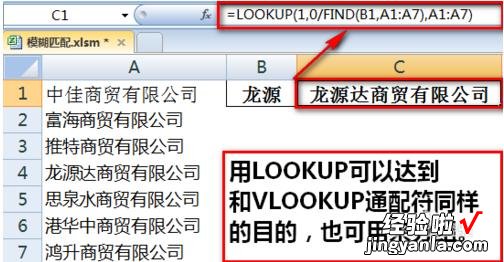
我们来看一下LOOKUP运算过程 。
首先FIND(B1,A1:A7)表示在A1:A7内查找B1内容,如果查找不到则返回错误值,如果查到返回在文本中的位置 。
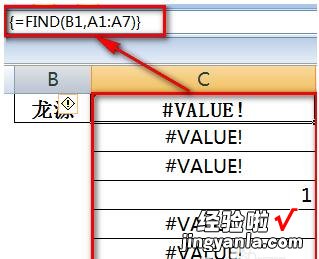
0/FIND(B1,A1:A7)这部分让上一步返回的值参与运算,如果上一步返回的是数字,结果就返回0否则仍返回错误值 。
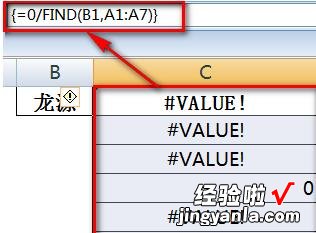
最后LOOKUP(1,0/(数组),A1:A7)部分返回“数组”中最后一个小于等于1(也就是“数组”中的0)的值对应的A1:A7的内容,也就是全称 。
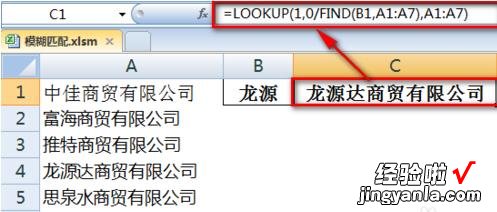
【如何配对起来 EXCEL如何匹配数据】注意:=VLOOKUP("*"&B1&"*",A1:A7,1,)代表的含义是在A1:A7的范围内查找包含B1关键字的单元格,找到后返回A1:A7第一列的内容 。函数中的“*”代表任意字符,也就是说在A1:A7内查找B1文本前后任意字符的内容,也就是包含B1文本的意思 。其中的1代表返回A1:A7数据区域第一列结果,最后一个逗号后省略参数代表的是精确匹配,也可以输入0或FALSE
